PLC SCADAPack – Telepace (untuk pemula) Bag.I
 SCADAPack Merupakan PLC keluaran perusahaan Canada bernama Control Microsystem, yang saat ini telah di akuisisi oleh Schneider Electric (sebuah perusahaan german). PLC SCADAPack menggunakan Ladder untuk programmingnya, untuk membuat ladder tersebut Control Microsystems menyediakan software gratis bernama Telepace.
SCADAPack Merupakan PLC keluaran perusahaan Canada bernama Control Microsystem, yang saat ini telah di akuisisi oleh Schneider Electric (sebuah perusahaan german). PLC SCADAPack menggunakan Ladder untuk programmingnya, untuk membuat ladder tersebut Control Microsystems menyediakan software gratis bernama Telepace.
- Tutorial ini menggunakan PLC SCADAPack (buatan Control Microsystem – sekarang telah dibeli Schneider Electric)
- Telepace 3.23.87 (Versi terbaru dapat di download di www.Controlmicrosystems.com)
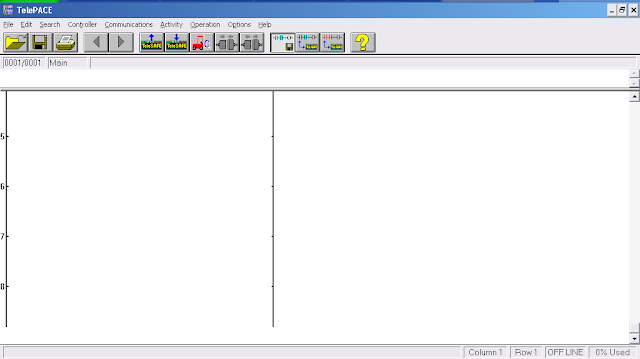
Gambar 1.1
Register Asignment.
Pertama kali untuk memulai membuat ladder di telepace adalah membuat Register Assignment terlebih dahulu agar memudahkan kita dalam mengelola register. Tambahkan register yang akan digunakan dengan tombol Add dan tambahkan Assignment untuk Input Output dari PLC seperti pada gambar 1.3
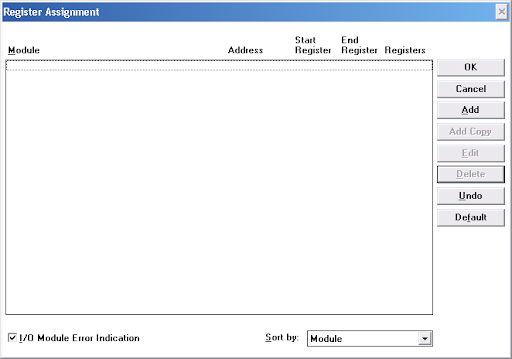
Gambar 1.2
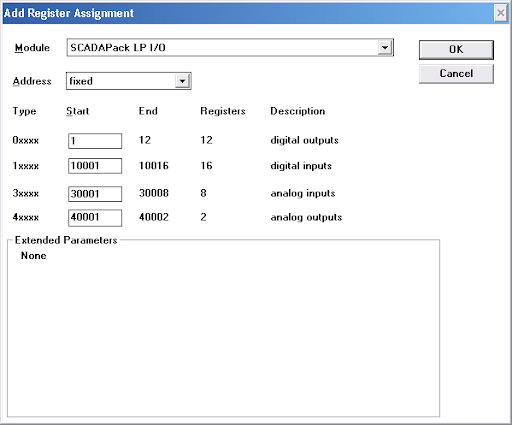
Gambar 1.3
Isi start address tersebut untuk memilih register yang aka digunakan untuk memudahkan biasanya semua dipilih dari register pertama (00001,10001,30001,40001).
Jadi ketika kita ingin memberikan nilai ke Digital Ouput (DO) maka kita mengisikan nilai register 00001 sampai dengan 00012 dan sama halnya jika kita ingin mengambil nilai dari Digital Input (DI) maka kita tinggal mengambil nilai dari register 10001 hingga 10016 (sesuai dengan register Asignment) dan begitu juga untuk Analog Input dan Analog Output.
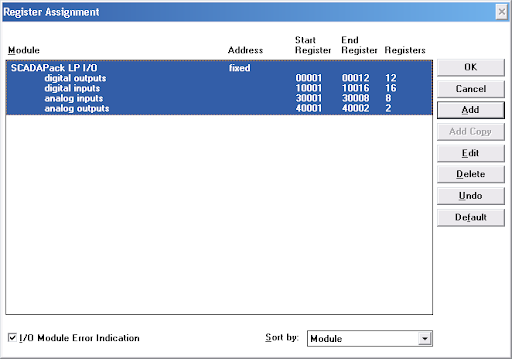
Gambar 1.4
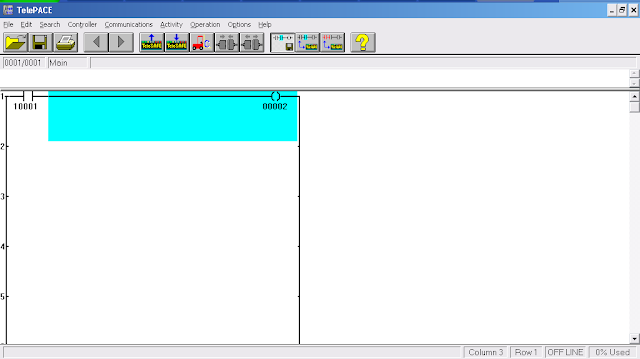
Gambar 1.5 Menghidupkan relay dari input
Maksut dari ladder diatas adalah register Input 00001 (Port Input) digunakan sebagai aktivator (relay), kemudian register 00002 (Port Output). pada SCADApack LP, terdapat 8 digital I/O dengan register 00001 hingga 00007. Register tersebut dapat difungsikan sebagai input ataupun sebagai output.
Pada aktivator digunakan relay Normally Open yang berarti relay akan aktif (close) ketika diberi logika high (1). Sedangkan ketika menggunakan Normally Closed berarti relay akan aktif (close) ketika diberi logika low (0).
Untuk membuat seperti pada gambar 1.5, klik double pada blok (tidak terlihat sebelum di klik) maka akan memunculkan window seperti dibawah:
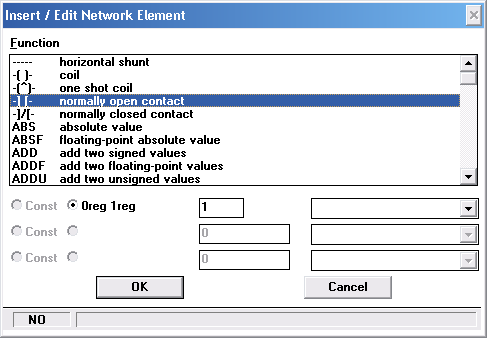
Gambar 1.6
Kemudian dapat memilih function yang akan digunakan (saat ini menggunkan normally open contact). Kemudian dibawahnya terdapat properties untuk mengisikan nilai register yang akan digunakan untuk Contact/Relay tersebut. pada contoh kita isi 1 (00001) atau dapat memilih dari disebelahnya (berdasarkan tagname yang telah dibuat)
Begitu juga pada saat kita menggunakan coil (output) kita juga harus mengisikan registernya yang sebelumnya telah di definisikan di Register Assignment register mana yang digunakan untuk Digital Input (DI), register mana yang digunakan untuk Digital Ouput (DO).